
ps のサイズとピクセルを変更する方法: まずファイルを開いて [切り抜き] をクリックし、編集領域で画像を適切な位置に調整してから切り抜き、メニューで [画像]、[画像サイズ] をクリックします。バー; 最後にピクセルサイズを入力します。
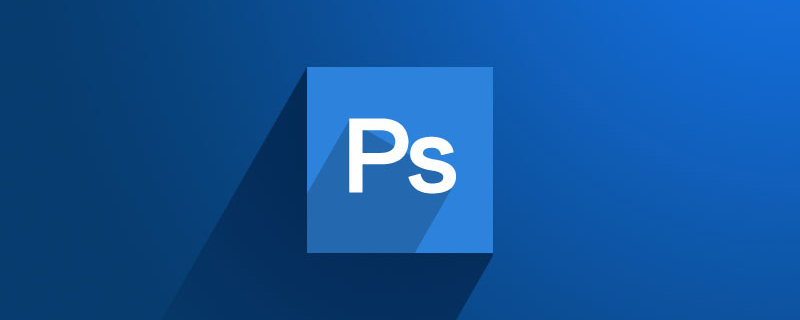
この記事の動作環境: Windows 7 システム、Adobe Photoshop CS6 バージョン、Dell G3 コンピューター。
ps のサイズとピクセルを変更する方法:
1. まず ps を開き、[ファイル]、[開く] の順にクリックするか、Ctrl O を押して変更したい画像を開きます。変更;
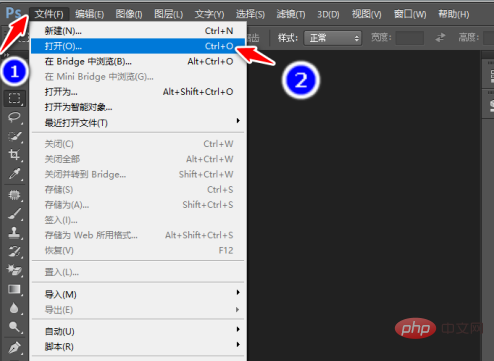
2. 左側のツールバーでトリミングを見つけます;
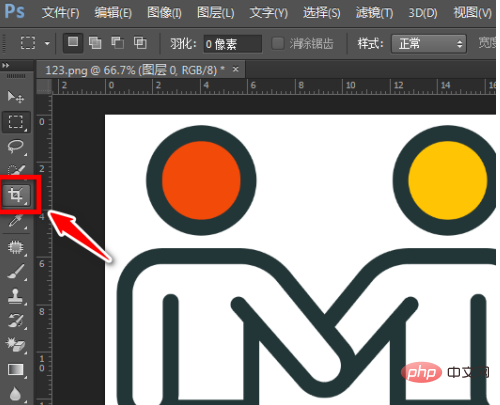
3. 次に、上部のトリミングに「320」と入力します。比率. 240;
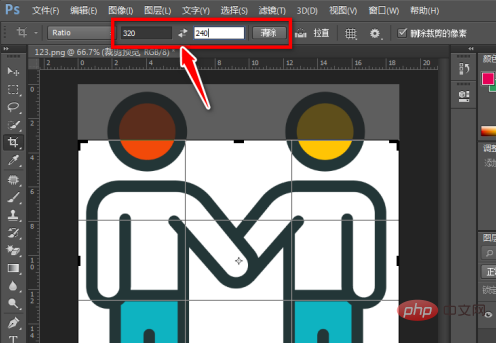
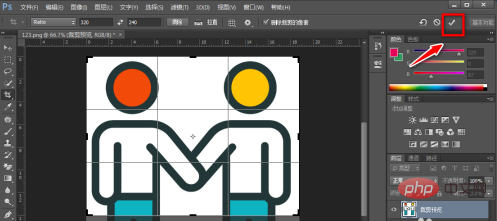
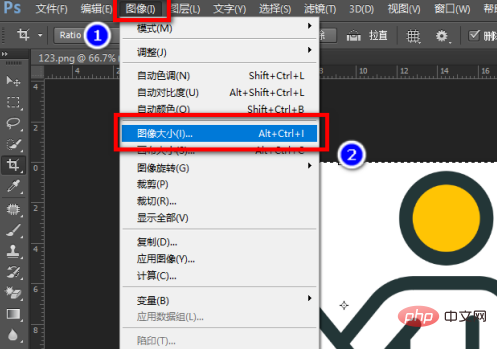
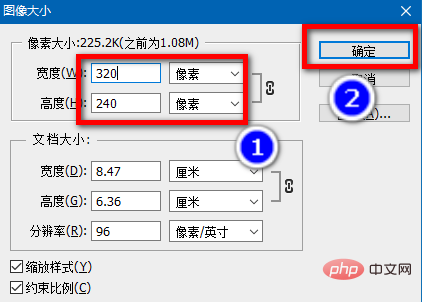
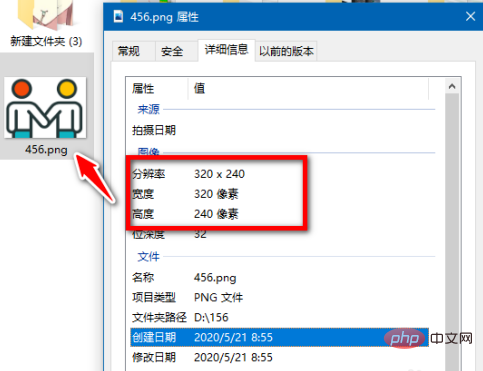
関連する学習に関する推奨事項:
以上がpsでサイズとピクセルを変更する方法の詳細内容です。詳細については、PHP 中国語 Web サイトの他の関連記事を参照してください。